让我们探索如何在WPS中设置屏保和定时休息功能,一起学习吧!
1、 首先启动WPS,打开一篇文档。
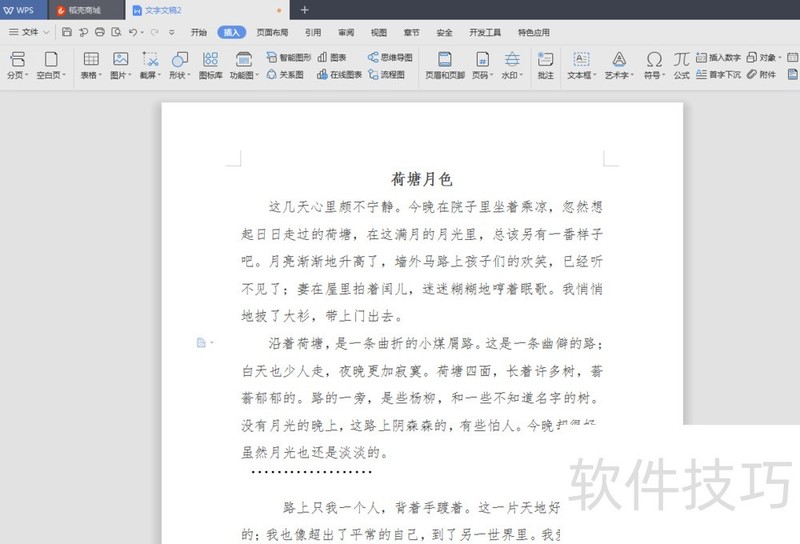
2、 击WPS开始界面,会显示出下拉菜单列表框。
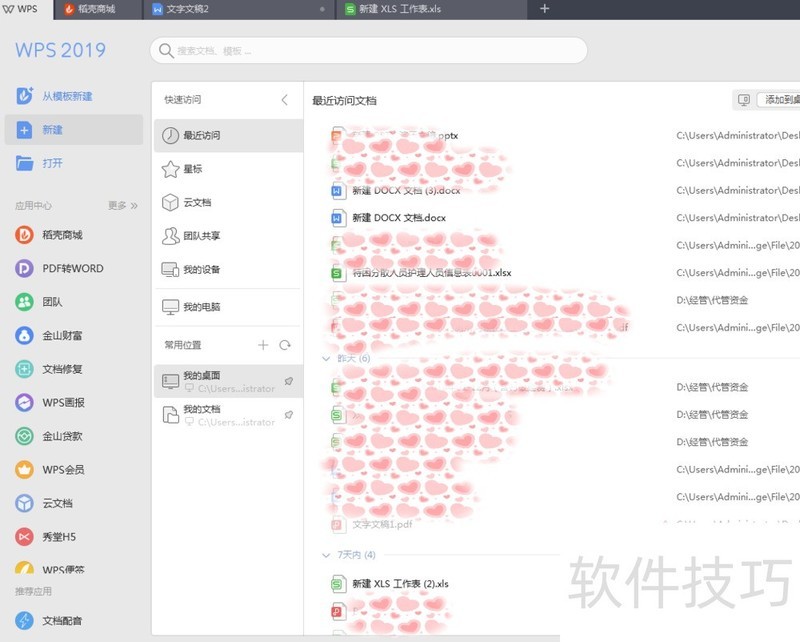
3、 我们选择WPS画报,弹出WPS画报窗口。
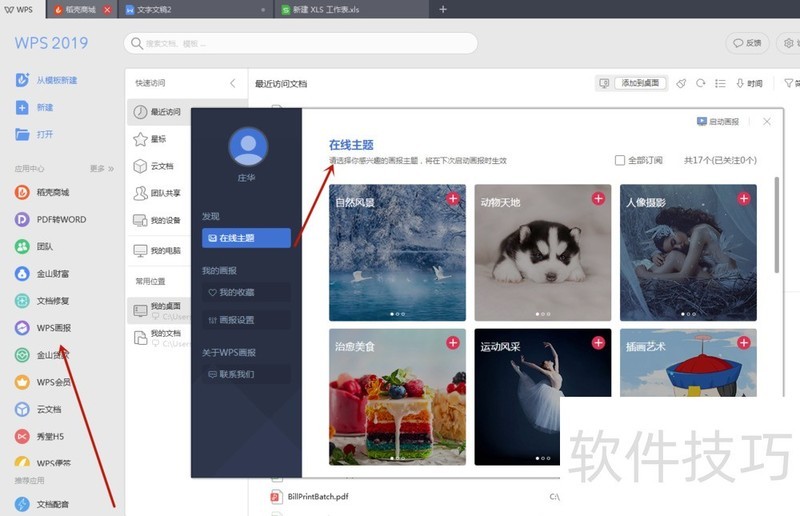
4、 我们选择“画报设置”,勾选“开启WPS画报设置”和进入画报的时间等。
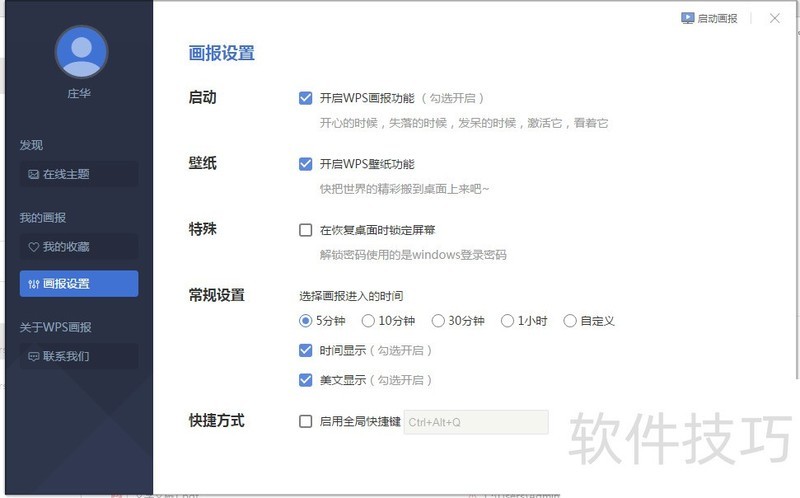
5、 接着选择“在线主题”,选择自己喜欢的模板。
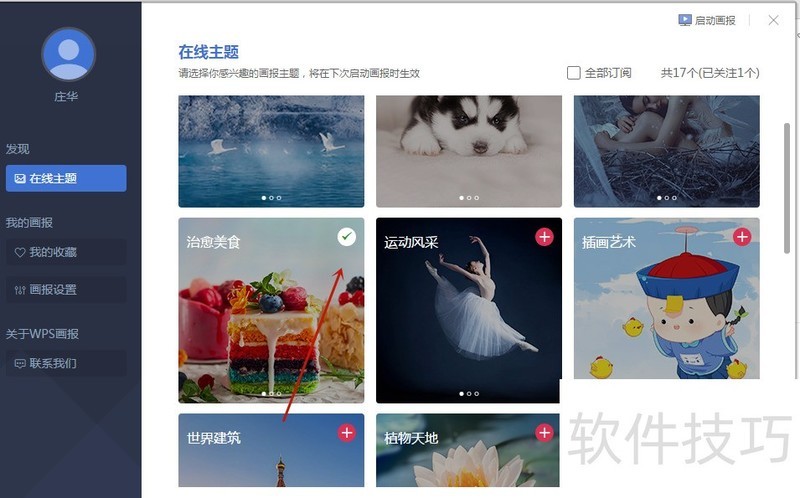
文章标题:WPS如何启动画报?
文章链接://www.hpwebtech.com/jiqiao/207494.html
为给用户提供更多有价值信息,ZOL下载站整理发布,如果有侵权请联系删除,转载请保留出处。
- 上一问:wps表格中的文字怎么设置竖向显示?
- 下一问:WPS文档中如何添加页眉页脚
相关软件推荐
其他类似技巧
- 2024-08-22 11:27:02WPS表格怎么降序排序?
- 2024-08-22 11:26:02wps word目录怎么自动生成 ?(wps版)
- 2024-08-22 11:25:02wps表格序号怎么设置不受增删行影响?
- 2024-08-22 11:24:02如何用WPS文字绘制信封图标?
- 2024-08-22 11:21:02WPSoffice如何保存演示文稿
- 2024-08-22 11:16:01怎样在WPS文档中巧妙制作多条删除线?
- 2024-08-22 11:14:01WPS表格——快速对带数字单位的数字求和
- 2024-08-22 11:13:01wps中word怎样竖着打字
- 2024-08-22 11:07:02手机wps怎么设置边框?
- 2024-08-22 11:03:02wps2016自动升级为wps2019怎么关闭自动升级
金山WPS Office软件简介
WPS大大增强用户易用性,供用户根据特定的需求选择使用,并给第三方的插件开发提供便利。ZOL提供wps官方下载免费完整版。软件特性:办公, 由此开始新增首页, 方便您找到常用的办公软件和服务。需要到”WPS云文档”找文件? 不用打开资源管理器, 直接在 WPS 首页里打开就行。当然也少不了最近使用的各类文档和各种工作状... 详细介绍»









